作為入門等級的主機板,從 Ivy Bridge 時期出現的 B 系列晶片組一直都是蠻受歡迎的組合,不過或許一方面也因為 200 系列與 Kabylake 處理器都能夠與上一代互相通用,各大廠就沒有翻新一些較為小眾或是同質性較高的板子,這次的 B250 ITX 主機板選擇就不怎麼多,台灣目前比較容易入手的除了微星的 B250I Gaming Pro AC 之外,大概就剩下本次入手的技嘉 B250N Phoenix-WIFI,兩者價差不大,規格上是 B250N Phoenix-WIFI 來的好些,I/O 的配置上也較為合理,另一個潛在的優勢大概就是黑蘋果的支援度或許會比較好一點,這也是本次選擇這張板子的目的之一。
外盒正面一覽,標榜支援 USB 3.1 Gen2 以及 Type-C 端子,同時導入新的 RGB Fusion 燈效。
背面不免俗的放了規格列表跟不少特色說明,包含前面提到的 USB 3.1 以及 RGB 燈效,無線方面則支援基本的雙頻 11ac + BT 4.2。
內容物包含主機板本體、wifi 天線、SATA 線材 x 2、I/O 擋板、貼紙、軟體光碟以及說明書。
天線部分採用一般 SMA 端子,可左右調整,底部內含磁鐵可吸附在機殼上。
檔板標有各插槽的功能以及 phoenix 的 logo。
接著看到主機板本體,外觀方面維持 Phoenix 一貫的黑橘高反差配色,另外可以看到 PCI-E x16 插槽更新為帶有金屬外殼的強化版本,增加插拔的耐用度。
供電區塊採用 3+2 相配置,mos 區塊沒有另外添加散熱片,EPS 8pin 配置在板子左上角,4pin PWM 風扇插槽共有 3 組,配置在主機板上側的中間位置,並以白色插槽區分出 CPU 風扇。
PWM 控制器選用 Intersil ISL95858。
在記憶體插槽部分就比較微妙些,B150 時期採用的單邊扣設計在 B250 上反而消失了,改採一般雙邊扣插槽,USB 3.0 以及 USB 2.0 header 統一設計在主機板外緣,對於機殼同時有兩種線材時的安裝較為順手,儲存方面則提供 4 組 SATA3 (6Gbps ) 插槽,如一般 ITX 主機板常見的設計,將 2 組放在內側,不過比較微妙的是外側的 2 組選擇平行的方式擺放,選用帶鐵扣線材的話拆卸必須要拿掉記憶體才會比較好作業,另外 front panel io 的針腳也做得比較靠近 ATX 24pin,整體在 layout 的合理性上還有調整空間。
環境控制由 ITE IT8686E 負責,算是在技嘉板子上蠻常看見的方案,另外旁邊可以看到 Dual BIOS 的兩顆 MXIC 25L6473F 以及用來處理燈效的 ITE IT7236AFN。
音效區塊實作一部分的 PCB 切割隔離,並選用 Realtek ALC892,交連電容為 Nichicon 製品,主機板電池則是目前蠻常見的做法,用一般的 2pin 端子搭配熱縮套黏貼在背板 I/O 上來爭取空間,至於前面提到的 RGB fusion 功能,除了 Phoenix 主機板上的 RGB LED 之外,音效區塊旁邊也配有一組 5 pin 的端子,可用來接一般比較常見的 5050 RGB 燈條、RGBW 燈條或是 UV 燈條,算是現階段跟其他家主機板廠比較不同的做法。
主機板背面一覽,M.2 插槽配置在下側,支援 Type 2260 及 2280 兩種長度,適用一般 SATA 或是 PCIe 3.0 x4 通道的 SSD,另外可以看到主機板邊緣除了靠近背板那側都有埋上 RGB LED。
網路部分選用 Intel I219V,支援 WOL 網路喚醒功能。
背板 I/O 提供一組傳統 PS/2 介面,2 組 USB 2.0、4 組 USB 3.0、USB 3.1 Type-A 及 Type-C,同時以紅色區分出 USB 3.1 插槽。顯示方面提供 HDMI、DisplayPort 各一,具備基本的 4K @ 60Hz 輸出能力,音效則保留了 toslink 光纖插槽,算是實用性蠻高的組合。
後側 I/O 的 USB 3.1 端子來自 ASMedia ASM2142。
HDMI 部分則由 ASMedia ASM1442K 來處理 level shift,一方面也意味著輸出規格停留在 HDMI 1.4。
內建網卡為 M.2 介面,採用 Intel Dual Band Wireless-AC 8265,2T2R 配置,11ac 最高速度 867M。
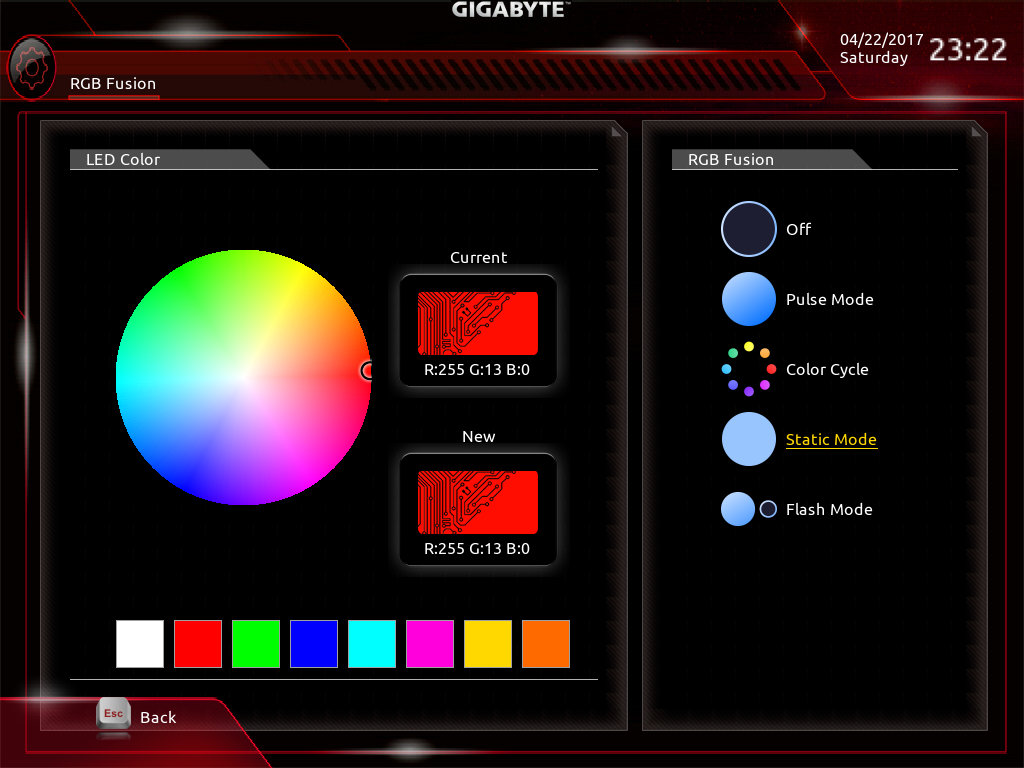
在不進入系統的情況下,BIOS 的環境燈選單中一樣可以進行燈光設定,效果方面提供 Pulse、Color Cycle、Static 以及 Flash,顏色除了從色盤挑選,底下也已預先定義出幾種顏色的選項。
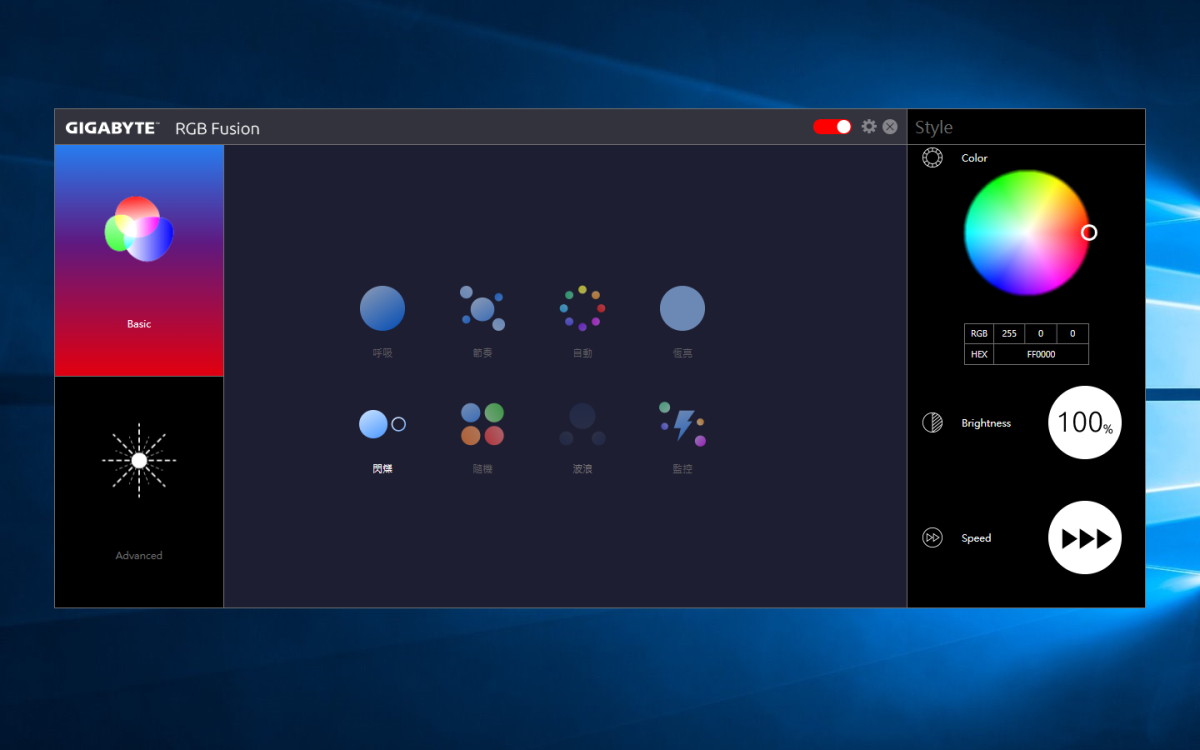
有安裝 Windows 系統的話,可透過 RGB Fusion 來進行設定,不過跟其他家不太一樣的地方在於 RGB Fusion 必須在 App Center 已經安裝的情況下才能安裝使用,而選單分成 Basic 跟 Adavanced 兩類,在 Basic 選單中可以看到包含呼吸、節奏、自動、恆亮、閃爍、隨機、波浪以及監控等幾種選項,而顏色可透過右側色環、RGB int 或是 hex 色碼來進行調整,同時對於部分特效給予 3 段速度以及 3 段亮度調整。
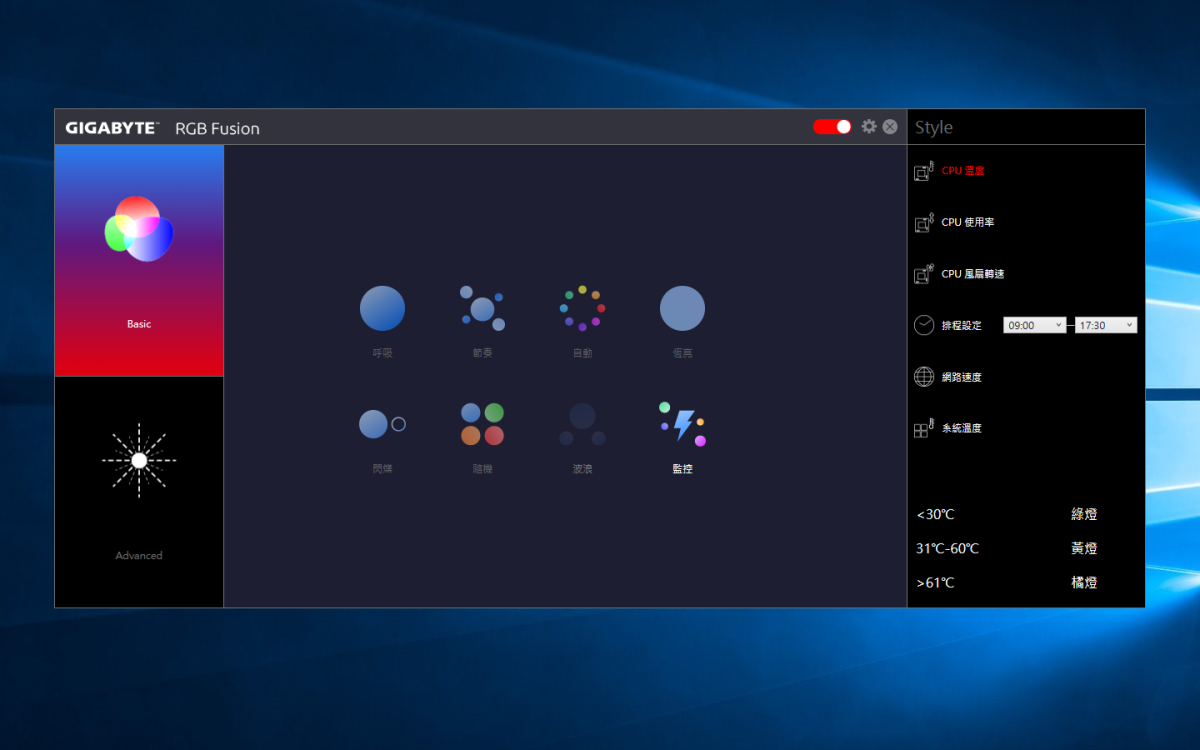
監控選項提供了 CPU 溫度、CPU 使用率、CPU 風扇轉速、排程、網路以及系統溫度幾種選項,不過顏色以及狀態定義部分使用者無法自行設定。
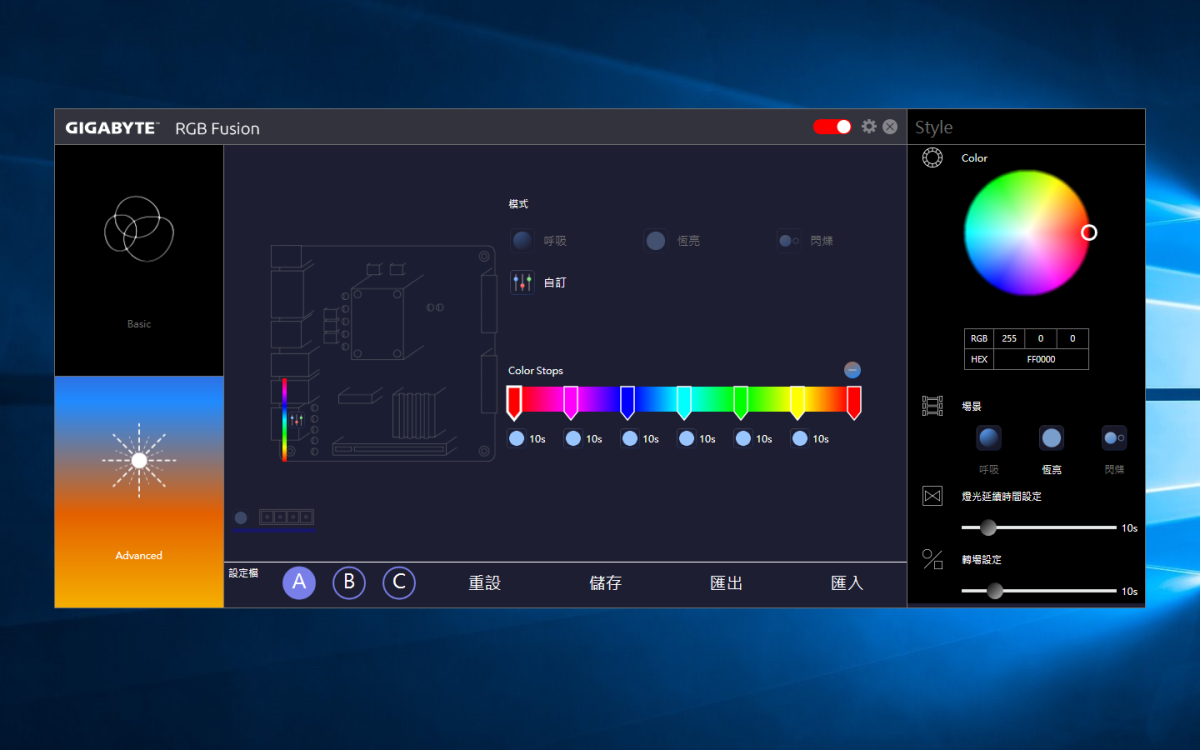
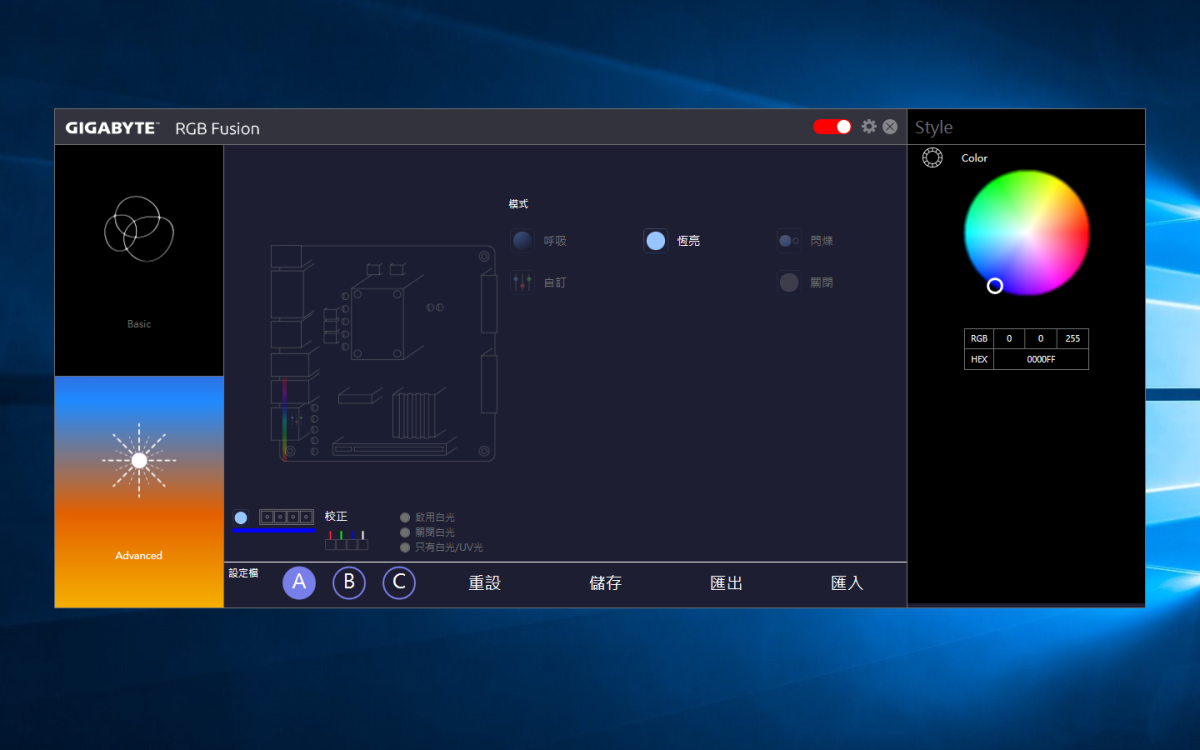
相較於 Basic 選單僅有色彩、亮度、速度以及模式調整,Advanced 選單則提供了彩色循環的延遲跟顏色設定,同時可設定主機板以及外接燈條的效果,另外燈條顏色定義可能不同的情況,技嘉也提供了顏色輸出的校正功能。
實際的燈效可參考上方的影片。
試裝到 ITX 機殼中,雖然說預設燈光是橘色的,不過配合一下燈號改成藍色的比較一致 XD。
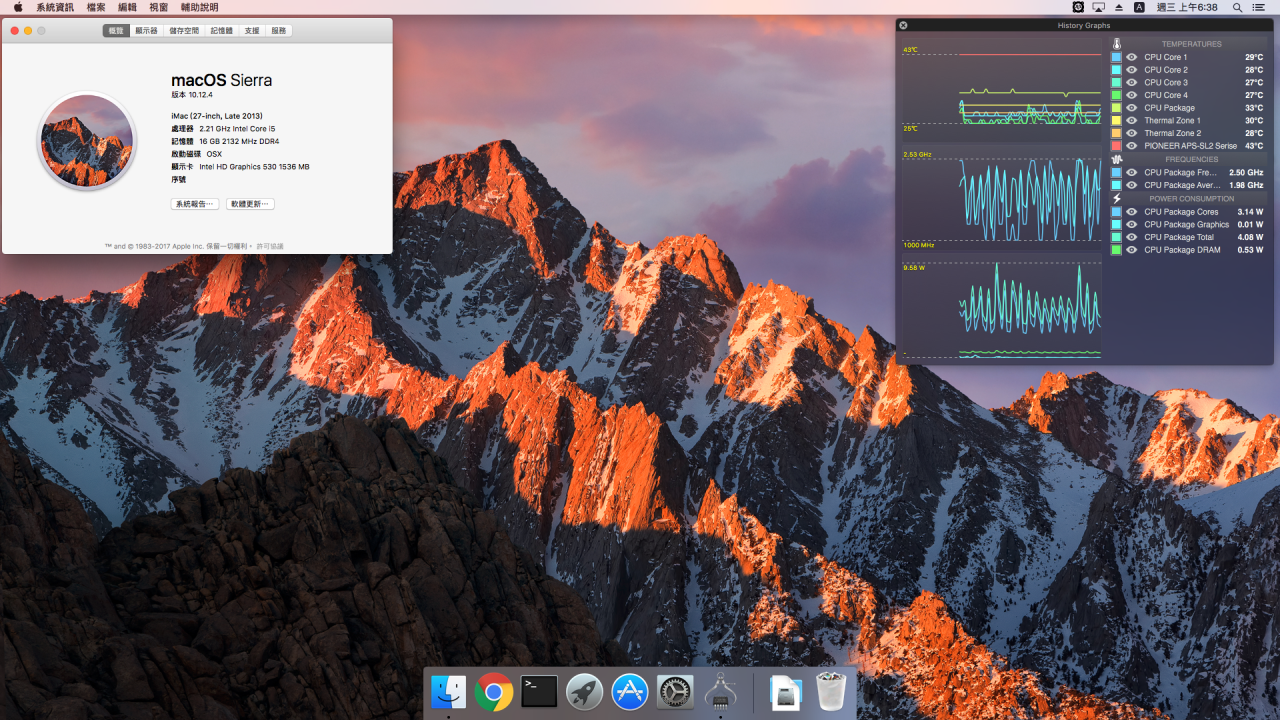
最後則是重頭戲,原本已經有預期說會不開機,不過倒是比我想像中的簡單,安裝上僅需進 bios 晶片組選單關閉 VT-d、開啟周邊設備 → USB 組態的 XHCI Hand-off,用 unibeast 做好 sierra 安裝碟,插進去用 UEFI 開機,格式化硬碟,安裝,用 multibeast 打音效、網卡跟監控還有 clover 引導開機,估計用 kabylake CPU 的話可能多個 fakecpuid 的前置作業、加張顯卡就可以搞定,剩下就是等 DW1830 無線網卡寄來再試了。
就整體來看,B250N Phoenix-WIFI 相容性的先天優勢加上 I/O 配置合理讓他有著相當彈性的應用方式,而在 200 系列首次導入的 RGB Fusion 燈效對於比較看重外觀的使用者來說也有比較多的玩法,真要說比較可惜的地方大概就屬文內提到插槽的擺放位置還可以有更好的設定,同時也可以考慮增加 LED 埋放的數量或是加上導光片,讓燈光在長距離的投射下可以更均勻等等,以現階段的 Intel ITX 平台來說算是一張蠻便宜實用的板子。